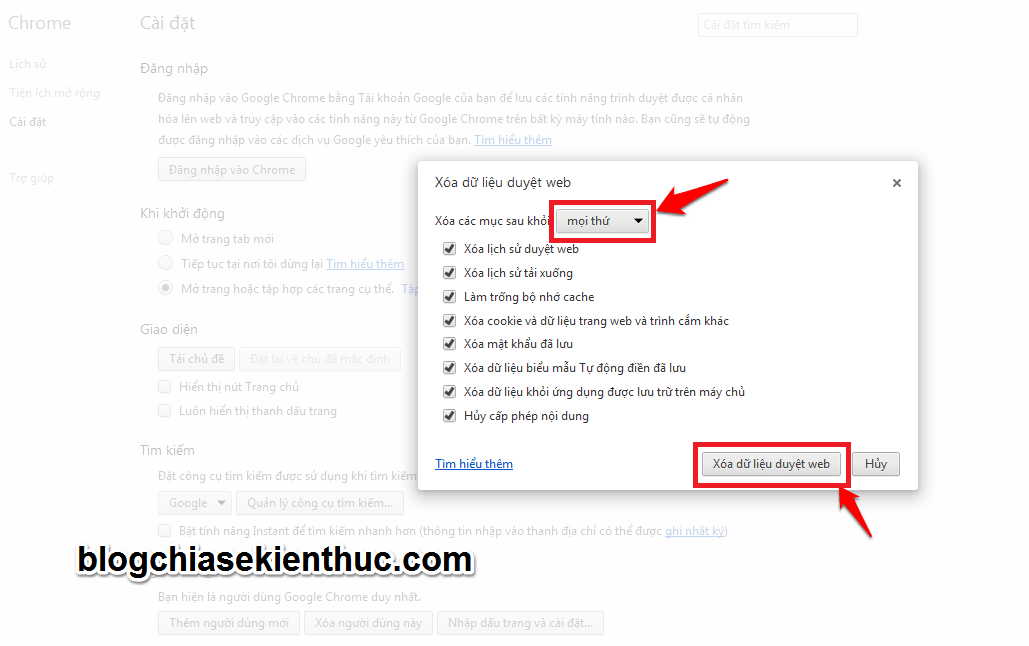Vào một ngày đẹp zời như bao ngày, bạn mở máy tính ra, và truy cập vào trình duyệt web để đọc báo, xem phim.. như mọi hôm.
Tuy nhiên, hôm nay lại không được suôn sẻ và thuận lợi như mọi khi, bạn vừa truy cập vào địa chỉ của một trang web thì dòng chữ “Kết nối của bạn không phải là kết nối riêng tư” lại đập ngay vào mắt bạn, khiến bạn gần phát điên và không biết phải xử lý sao.
Và bạn thắc mắc là rõ ràng là mọi hôm mình vẫn dùng bình thường, rõ ràng không chỉnh sửa hay động chạm gì. Vô lý !
Hay là máy tính bị nhiễm virus rồi ? Hay là do ai đó đã đột nhập vào máy tính vào nghịch ngợm linh tinh rồi nhỉ – bạn nghĩ?
Vâng, nếu như bạn cũng đang gặp phải lỗi tương tự và đang cần tìm cách giải quyết thì đây là bài hướng dẫn dành cho bạn. Thực ra vấn đề này quá đơn giản luôn, và cách khắc phục thì cũng không thể dễ dàng hơn (•‿•)
Đọc thêm:
- Sửa lỗi không vào được web mặc dù biểu tượng mạng vẫn có
- Lỗi mạng chấm than vàng và cách khắc phục thành công 100%
- Máy tính bị mất mạng Internet do Virus gây ra và cách sửa chữa
- Sửa lỗi Laptop không bắt được Wifi trên Windows 7/ 8/ 10 hiệu quả
- Sửa lỗi mất kết nối internet do trùng địa chỉ IP thành công 100%
I. Nguyên nhân phát sinh lỗi
Trên thực tế, lỗi “Kết nối của bạn không phải là kết nối riêng tư” hay trong tiếng Anh còn gọi là “Your connection is not private” là một trong những lỗi khá phổ biến hiện nay.
Về cơ bản, nguyên nhân phát sinh ra lỗi này là do lỗi Secure Sockets Layer (hay tên viết tắt là SSL).
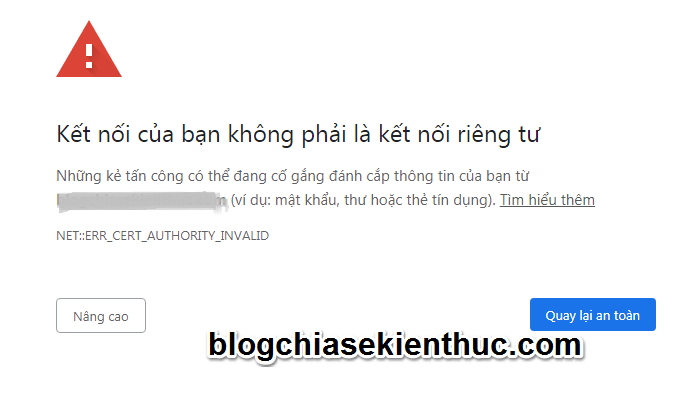
Do SSL là một giao thức bảo mật trên website được sử dụng để bảo vệ tất cả các thông tin bạn nhập trên trang web an toàn, chính vì thế nếu bạn gặp lỗi này xuất hiện trên trình duyệt web Cốc Cốc hay Google Chrome thì điều đó có nghĩa là kết nối của bạn đang ngăn trình duyệt web tải trang đó một cách an toàn.
Và có thể giải thích đơn giản, dễ hiểu thì nguyên nhân chủ yếu là do đồng hồ hệ thống đang bị sai. Ví dụ năm 2020 mà đồng hồ hệ thống đang ở năm 2016 thì chắc chắn sẽ bị thông báo lỗi kết nối Internet.
Nguyên nhân dẫn đến lỗi giờ trên đồng hồ hệ thống thường xảy ra trên máy tính để bàn, do bị hết Pin CMOS nên mỗi lần khởi động lại máy là đồng hồ sẽ tự động reset về ngày xuất xưởng.
Và lỗi này cũng thường hay bị lỗi trên các hệ điều hành cũ như Windows 7 trở về trước.
II. Cách khắc phục lỗi “Kết nối của bạn không phải là kết nối riêng tư”
Có 3 cách để bạn có thể khắc phục được lỗi này, bạn tham khảo phần hướng dẫn sau đây:
Cách #1: Khắc phục lỗi tạm thời bằng cách tiếp tục truy cập vào trang Web
+ Bước 1: Đầu tiên, sau khi truy cập vào trang web bị lỗi, click chuột vào ô chữ Nâng cao xuất hiện trên màn hình.
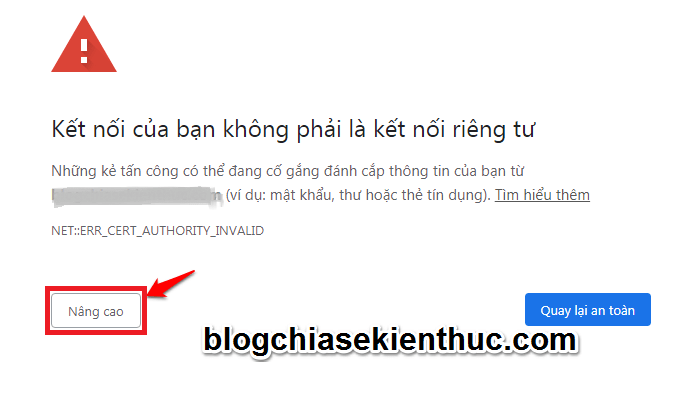
+ Bước 2: Sau khi bấm chuột trái vào dòng chữ Nâng cao thì trên màn hình sẽ hiện ra hai lựa chọn dành cho bạn.
Nếu click chuột vào ô Quay lại an toàn thì bạn sẽ thoát khỏi trang web, còn nếu bạn muốn vào trang web thì hãy bấm dòng chữ Tiếp tục truy cập ... (không an toàn).
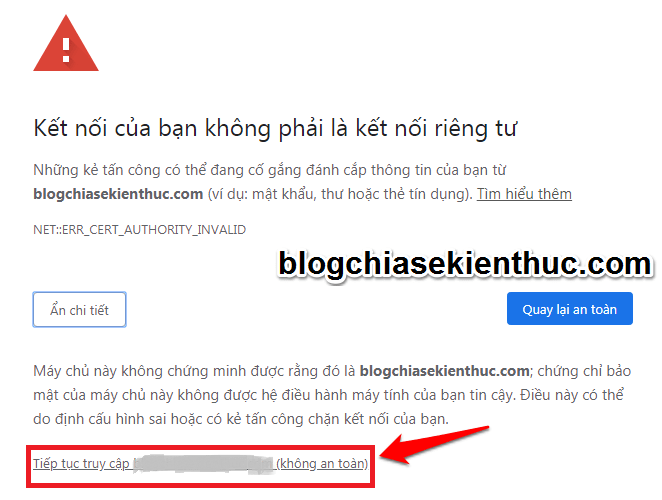
Tuy nhiên sẽ có một số trường hợp không thể áp dụng cách này.
Cách #2: Tùy chỉnh lại ngày giờ
Ngày giờ bị sai lệch cũng là một nguyên nhân phát sinh ra lỗi này bởi vì khi trình duyệt phát hiện ra thời gian không đúng với thời điểm hiện tại thì sẽ không cho phép bạn truy cập vào trang web.
+ Bước 1: Mở phần mục Date and Time trong máy tính của bạn.
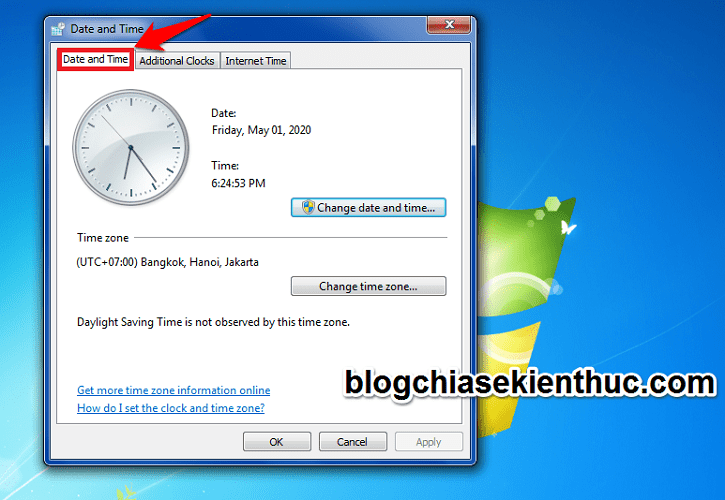
+ Bước 2: Click chuột vào phần Change time zone … và Change date and time …
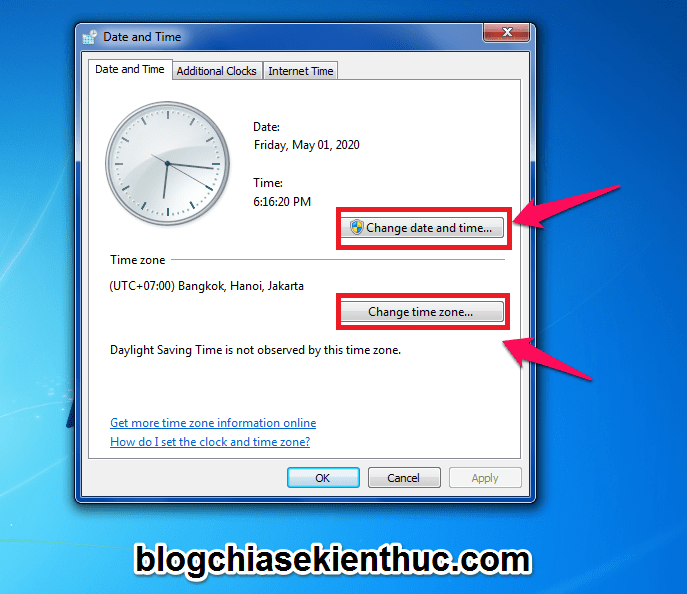
+ Bước 3: Sau khi click chuột vào, hãy kiểm tra thời gian có đúng với thời điểm hiện tại, múi giờ của Việt Nam là +7 chưa, nếu không đúng thì hãy chỉnh sửa lại múi giờ và thời gian cho chính xác.
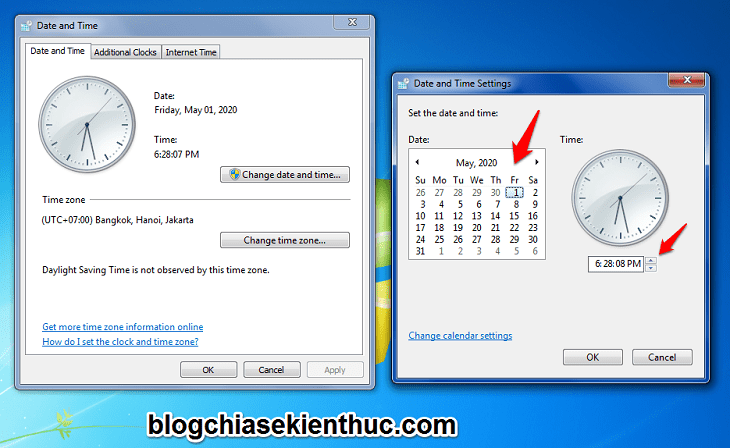
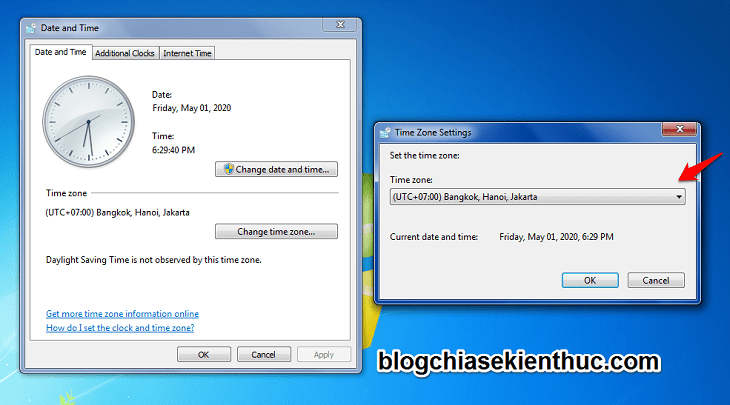
=> Ngoài ra thì bạn có thể xem bài hướng dẫn cập nhật nhanh ngày giờ hệ thống máy tính này nhé: Chỉnh sửa, cập nhật ngày giờ trên máy tính chính xác đến từng giây !
Cách #3: Dọn sạch bộ nhớ đệm trên trình duyệt Chrome
Nếu như một thời gian dài bạn đã không dọn dẹp sạch bộ nhớ đệm trên trình duyệt Chrome thì rất có thể đẩy cũng sẽ là một nguyên nhân khiến lỗi này xuất hiện.
+ Bước 1: Mở trình duyệt Chrome => và nhấn tổ hợp phím tắt Ctrl + Shift + Del để cửa sổ này xuất hiện.
+ Bước 2: Sau đó ở mục Xóa các mục sau khỏi, các bạn hãy chọn phần “mọi thứ” cùng với tất cả các mục trong cửa sổ rồi nhấn vào dòng chữ Xóa dữ liệu duyệt web là xong.
Cách #4: Cập nhật bản vá lỗi bảo mật của Windows 7 (KB3004394)
Nếu như bạn đã cập nhật ngày giờ chính xác rồi, và sau khi xóa hết các cookie trình duyệt web đi mà vẫn không được thì cách cuối này mình tin là bạn sẽ thành công.
Thực hiện:
+ Bước 1: Bạn truy cập vào trang chủ của Microsoft để tải bản vá lỗi bảo mật cho Windows 7 tại đây:
Note: Bạn tải đúng phiên bản thì mới cài đặt được nhé, xem bài viết Windows 32bit và Windows 64bit nếu như bạn chưa biết !
=> Sau đó nhấn vào nút DOWNLOAD để thực hiện tải bản vá về.
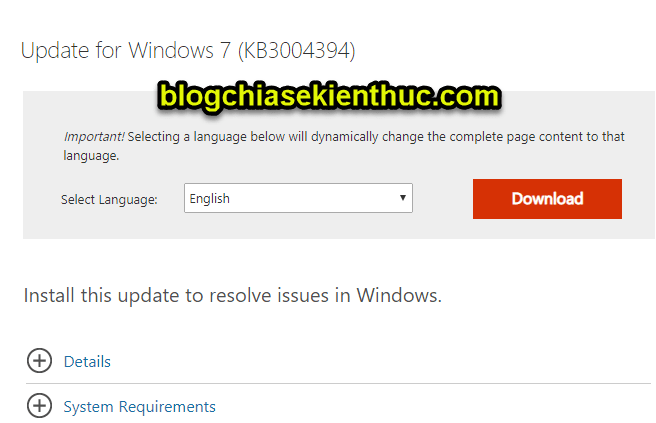
+ Bước 2: Sau khi tải xong, bạn chạy file vừa tải về để bắt đầu cài đặt.
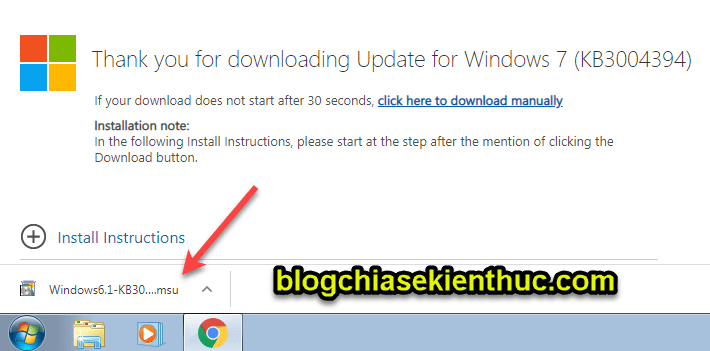
Một cửa sổ hiện ra, bạn nhấn Yes để đồng ý việc cài đặt bản vá.
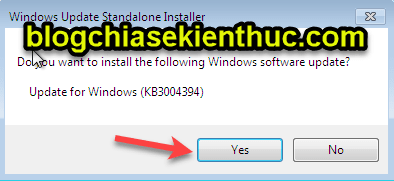
+ Bước 3: Quá trình cài đặt đang diễn ra, bạn đợi 1 chút để nó tự động cài đặt vào máy tính nhé.
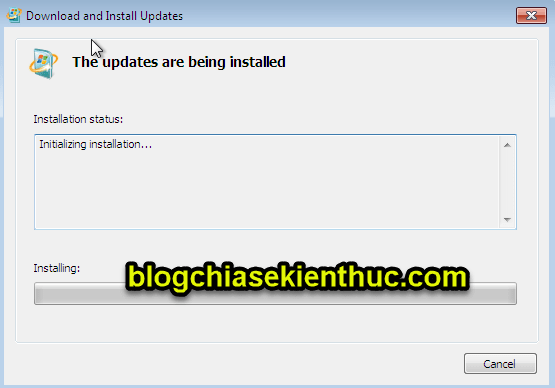
+ Bước 4: Vâng, sau khi cài đặt xong, bạn nhấn vào nút Restart Now để áp dụng bản vá lỗi cho Windows 7. Bây giờ bạn mở trình duyệt web ra để thử lại thôi ?
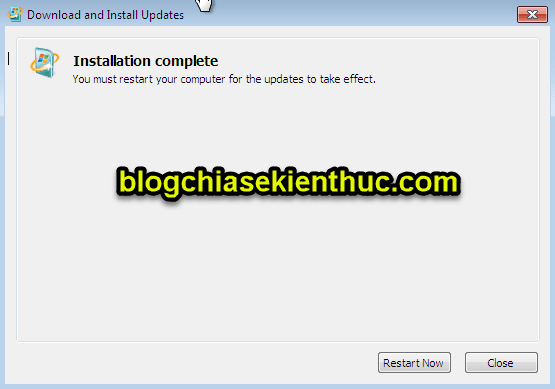
- Xem thêm bài viết: Hướng dẫn sửa lỗi check update Windows 7 thành công 100%
III. Lời kết
Như vậy là bài viết của mình hôm nay đến đây là kết thúc rồi và mình mong bài viết này sẽ giúp cho các bạn khắc phục lỗi “Kết nối của bạn không phải là kết nối riêng tư” một cách hiệu quả.
Như thường lệ, nếu thấy bài viết của mình hay thì đừng quên like, chia sẻ cho bạn bè, người thân và nhớ ửng hộ blogchiasekienthuc dot com để đón đọc những thông tin vô cùng hữu ích khác nhé.
Chúc các bạn thành công !
CTV: Trần Quang Minh – Blogchiasekienthuc.com